电脑中毒了或者出现一些无法解决的问题时最实际的办法就是系统重装,不过重装系统的步骤相对繁琐,重装时间长,但现在有了一键装机工具,就简单多了,又可以制作U盘启动盘来U盘重装系统,,下面我们就来看看电脑重装系统下载的图文教程。
1、先准备好一个空U盘,大小在8g以上。然后再接着下载一个系统之家重装软件。关闭电脑上的杀毒软件进入之后选择U盘模式。
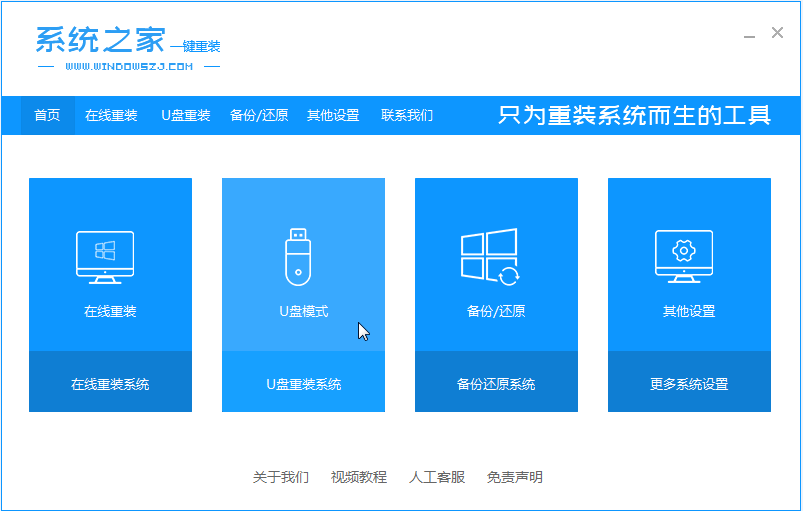
2、软件会自动检测到我们的U盘,这时单击开始制作。

3、选择好系统之后然后提示我们备份U盘,备份后单击确定。

4、然后等待系统下载并成功制作U盘工具。然后拔出U盘并将其插入需要重新安装系统的计算机。

5、打开计算机后,热键立即为F12,ESC,F8等。出现的界面中,我们找到U盘选项,选择Enter进入。
电脑怎样自己重装系统的详细介绍
电脑怎么重装系统?能启动的电脑,可以使用在线重装,不能启动的电脑,非硬件故障,可以使用制作好的U盘启动盘重装.那么要如何操作呢,接下来就由小编来告诉大家电脑怎样自己重装系统.

6、加载系统家庭PE系统界面,选择我们要安装的专业版,然后单击[安装]。

7、选择我们需要安装的位置。

8、等待系统成功安装后,它提示安装已完成,取出U盘并重新启动计算机。

9、最后的重启就能进入到系统桌面去啦。

以上就是电脑重装系统下载的图文教程啦,希望能帮助到大家。
以上就是电脑技术教程《电脑重装系统下载的图文教程》的全部内容,由下载火资源网整理发布,关注我们每日分享Win12、win11、win10、win7、Win XP等系统使用技巧!介绍预算四千性价比高的笔记本推荐
笔记本电脑的品牌和种类比较多,想要找到合适自己的在预算范围内的不容易.有网友想了解预算四千性价比好的笔记本有哪些,下面小编就给大家推荐些预算四千性价比高的笔记本电脑.






